Google Fotoğraflar biridir en iyi bulut depolama hizmetleri resimlerinizi ve videolarınızı saklamak için var olan. Uygulamanın masaya getirdiği birçok seçenek ve özellik var. Bunlardan biri, Google Fotoğraflar'da bir fotoğrafın tarihini ve saatini değiştirme yeteneğidir. Bunu nasıl yapacağınızı öğrenmek istiyorsanız, bir sonraki T adımlarını izleyin.
Android'de Google Fotoğraflar'da bir fotoğrafın tarihi ve saati nasıl değiştirilir?
- Açık Google Fotoğraflar Android telefonunuzda.
- Musluk görüntü üzerinde.
-
öğesine dokunun. üç nokta sağ üst köşede.
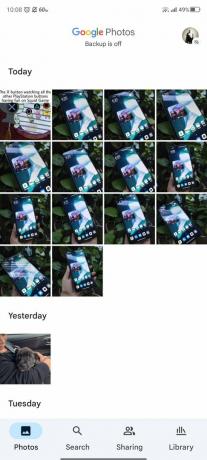

 Kaynak: Namerah Saud Fatmi / Android Central
Kaynak: Namerah Saud Fatmi / Android Central - öğesine dokunun. kalem simgesi Ayrıntıları düzenlemek için tarih ve saatin yanındaki
-
üzerine dokunun tarih değiştirmek için.
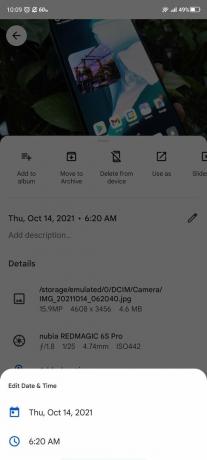
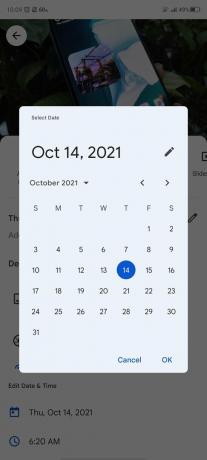
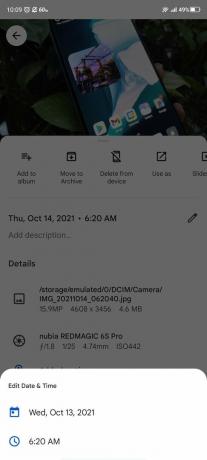 Kaynak: Namerah Saud Fatmi / Android Central
Kaynak: Namerah Saud Fatmi / Android Central -
üzerine dokunun zaman değiştirmek için.
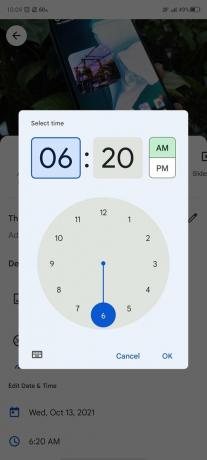

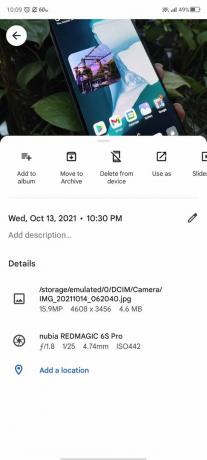 Kaynak: Namerah Saud Fatmi / Android Central
Kaynak: Namerah Saud Fatmi / Android Central
Bir fotoğrafın tarih ve saat bilgilerini değiştirdikten sonra, güncellenen ayrıntılar tüm cihazlarınızda senkronize edilir ve diğer her yerde Google Fotoğraflar'da da görünür.
VPN Fırsatları: 16 ABD Doları karşılığında ömür boyu lisans, 1 ABD Doları ve daha fazla aylık planlar
Masaüstünde Google Fotoğraflar'da bir fotoğrafın tarihi ve saati nasıl değiştirilir?
-
git https://photos.google.com/ masaüstünüzde.
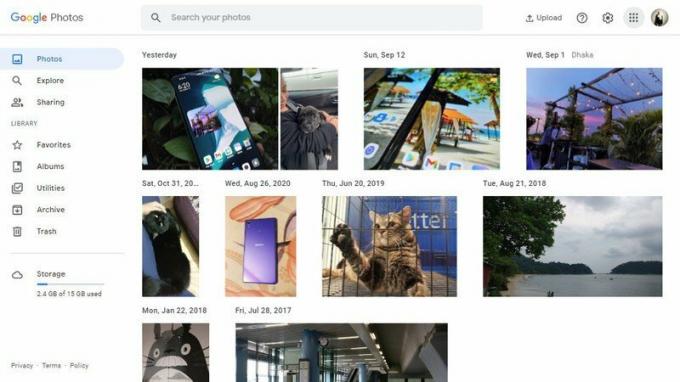 Kaynak: Namerah Saud Fatmi / Android Central
Kaynak: Namerah Saud Fatmi / Android Central -
Tıklamak görüntü üzerinde.
 Kaynak: Namerah Saud Fatmi / Android Central
Kaynak: Namerah Saud Fatmi / Android Central - Aramak bilgi düğmesi bu bir şeye benziyor ben bir daire içinde ve üzerine tıklayın.
-
Tıkla kalem simgesi tarih ve saatin yanında.
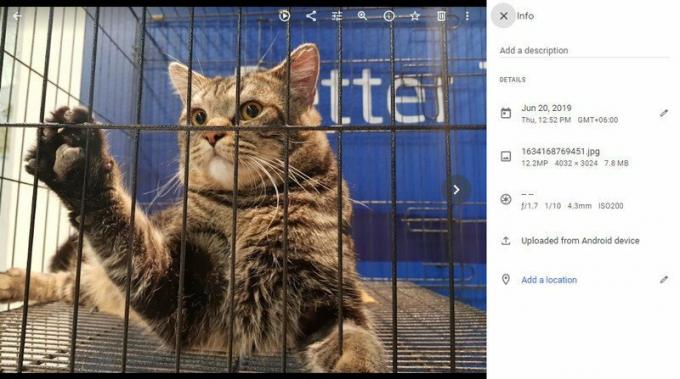 Kaynak: Namerah Saud Fatmi / Android Central
Kaynak: Namerah Saud Fatmi / Android Central -
Girmek yeni tarih ve saat detaylar.
 Kaynak: Namerah Saud Fatmi / Android Central
Kaynak: Namerah Saud Fatmi / Android Central -
Tıklamak Kaydetmek Yeni tarih ve saati girdikten sonra.
 Kaynak: Namerah Saud Fatmi / Android Central
Kaynak: Namerah Saud Fatmi / Android Central
En iyi ekipman seçimlerimiz
Google Fotoğraflar'ı seviyoruz çünkü harika bir şekilde basit ve tüm Android kullanıcıları için inanılmaz derecede erişilebilir. Videoları ve görüntüleri yedekleme, düzenleme araçları, otomatik senkronizasyon ve paylaşım seçenekleriyle ilgili temel bilgileri sağlar. Dahası, Fotoğraflar'ı şu amaçlarla bile kullanabilirsiniz: bir Fotoğraf Kitabı oluşturun ve yazdırtın fiziksel bir formda. Şimdi bu, günlük galeri uygulamanızın yapamayacağı bir şey! Bu nedenle, aradığınız ister bir resim görüntüleyici isterse bir bulut depolama platformu olsun, Google Fotoğraflar topu dışarı atar.
Namerah Suud Fatmi
Namerah Saud Fatmi, Android Central için serbest çalışan bir yazardır. Teknoloji ve oyunla ilgili her şeye tutkusu vardır ve 2011'den beri Goodreads'in fahri kütüphanecisidir. Yazmadığı zamanlarda, Dakka sokaklarında başıboş kedi ve köpekleri kovalarken veya Skyrim ülkesinde ejderhaları öldürürken bulunabilir. Kendisine @NamerahS adlı Twitter hesabından ulaşabilirsiniz.
